idag kommer jag att beskriva de steg som behövs för att installera CyanogenMod på ett startbart SD-kort för användning på Nook Color. Poängen med att göra ett startbart SD-kort är att det bevarar lagerinstallationen av Nook Color (och din garanti). På vanlig engelska betyder det att du fortfarande kan fortsätta att köpa & dela böcker, tidskrifter och appar från B&N, då när du vill använda Nook Color som en Android-surfplatta kan du ”pop-in” SD-kortet som har en startbar CyanogenMod 7-bild.
detta ger Dig möjlighet att köpa Android Market-appar, använda Gingerbread (Android 2.3) och låter dig dra nytta av det fungerande bluetooth-chipet som är dolt för användare och inaktiverat på den hobblade smaken av Android installerad som standard på Nook Color.
jag läste många informationskällor och tacksam för informationen från medlemmarna i dessa otroliga samhällen: CyanogenMod Wiki, XDAdevelopers och NookDevs. Installationsmetoden jag formulerade är en sammanslagning från information som finns på Nookdevs och XDAdevelopers sidor och forum.
några förutsättningar innan du börjar – först behöver du ett lämpligt micro SD-kort, Jag använder ett PNY 8GB Class 4 micro SD-kort för min bild, 2GB är för liten och 4GB-kort är inte värda besväret. Men enligt denna tabell kanske du vill köpa ett billigt Sandisk Class 2 8GB-kort för bästa prestanda.
ett annat hårdvarukrav är ett sätt att skriva data till micro SD-kortet om din dator inte har en plats är lösningen en USB till micro SD-adapter. Även om jag använde en adapter som kom tillsammans med ett annat kort jag hade köpt i det förflutna, detta och detta hittades på Amazon inom några minuter, dessa adaptrar finns på praktiskt taget alla butiker som bär micro SD-kort, eller oftast tillsammans med ett kort som min var. Kostnaden är vanligtvis mycket billig, särskilt om den köps online.
vid upphandling av nödvändig hårdvara måste du också ladda ner den här korta listan med filer:
- CyanogenMod v7.0. 3 encore (stabil) – hittades via denna sida.
- Version 1.3 av ”storlek agnostic” CM7 SD – kort installer-hittas via denna sida.
- Google Apps för CM7 hittas via denna sida.
om du använder MS Windows kan du behöva ytterligare två extra program Mac-användare behöver inte vara berörda med. Den första är WinImage, och den andra är 7-zip.
när de tre filerna har laddats ner, placera dem alla i samma mapp. Om du använder Mac OS X placerar du filerna i en ny mapp med namnet cm7 i din hemmapp och om du använder windows placerar du filerna i en mapp med sökvägen till C:\cm7.
nästa, filen heter generic-sdcard-v1.3.img.gz behöver extraheras. Mac-användare öppnar terminalen.app och skriv följande kommandon i fönstret:
$ cd ~/cm7
$ gzip-d generic-sdcard-v1.3.img.GZ
Windows-användare kan extrahera med 7-Zip-programmet.
sätt nu in kortet i adaptern och anslut till en USB-port och skriv in det här kommandot i ditt öppna terminalfönster:
$ diskutil list
detta är resultatet av kommandot som kördes på min terminal: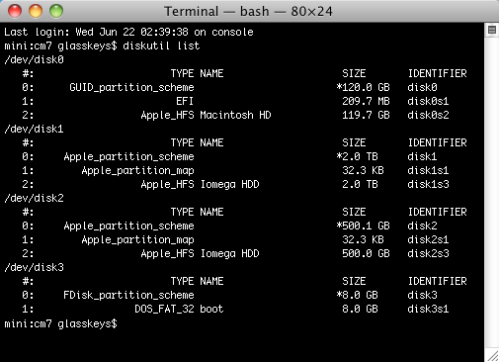
diskutil list-kommandot används för att hitta disknumret på sd-kortet, numret på sd-kortet, det här är används för att instruera kommandot diskdump (dd) att skriva en startbar partitionstabell.
baserat på den angivna informationen bestämde jag mig för att/dev / disk3-posten på min maskin matchade allt jag vet om sd-kortet: storleken (8GB), partitionstyp (DOS fat 32 partition) och monteringspunkt, (jag monterade den här skivan sist). Ett bra sätt att verifiera detta är att köra diskutil list-kommandot omedelbart före och efter att sd-kortet har satts in, jämföra tabellerna för att hitta den nya posten som kommer att vara numret på micro SD-kortet. Det är viktigt att veta rätt disknummer, eftersom den här informationen används för att skriva en ny partitionstabell på kortet, formatera det effektivt, så dubbelkontrollera för att du ska använda rätt /dev/diskmonteringspunktnummer eller fel skiva kommer att formateras.
kör följande terminalkommandon på din Mac när du har hittat monteringspunkten, ersätt /dev / disk# med rätt monteringsnummer:
$ diskutil unmountDisk /dev/disk#
$ dd if=generic-sdcard-v1.3.img av= / dev / disk# bs=1M
en skärmdump av kommandona i aktion på mitt system:
Windows volk måste använda WinImage-programmet för att skriva generic-sdcard-v1.3.img bildfil till lämplig micro SD – kort enhet monterad på deras system.
när bilden har skrivits till ditt SD-kort, kopiera update-cm-7.0.3-encore-signed.zip och gapps-gb-20110307-undertecknat.zip till micro sd-kortet (OBS: Om du inte vill ha tillgång till Google Market & Apps, försummar att kopiera gapps-gb-20110307-signerad.zip-fil). Packa inte upp eller extrahera dem, kopiera bara zip-filerna till rotmappen (ingen undermapp) på micro SD-kortdriften som troligen heter ”boot”. Även om följande skärmdumpar är av ett Finder-fönster på en Mac, gäller samma exakta princip för windows-användare som använder Windows Explorer.
kopiera de två filerna:
klistra in de två filerna:
nu kan du mata ut sdcard, se till att din Nook Color är helt avstängd och sätt in kortet i hörnplatsen i din Nook Color, slå på och börja slutföra installationen av CyanogenMod 7.
Detta är den första startskärmen med en bild av den berömda linux penguin som driver Android:
du kanske tror att systemet är hängt vid Spolningscacherna, denna fördröjning är normal vid den första starten, kort efterord kommer CM7-installationen att slutföras och systemet stängs av. Slå på din Nook Color igen, den startar nu CM7 och så kan du ställa in ditt Google Market-konto:
en välkommen webbplats att se, CyanogenMod 7-startskärmen: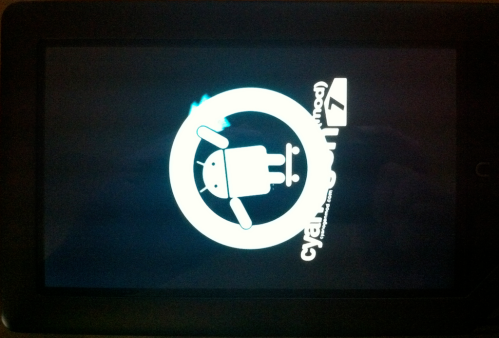
tryck på Android vid prompten för att börja installationen av Google Market-kontot: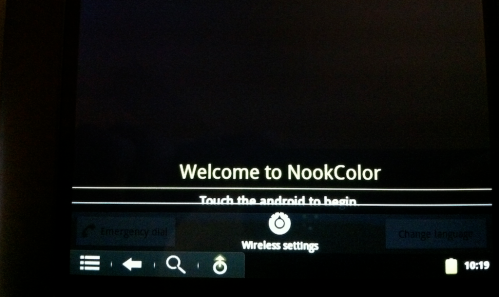
ange din Google-kontoinformation:
eftersom installationen inte kan kontakta Google för att få din kontoinformation har du möjlighet att ställa in åtkomst till din trådlösa router. Skriv din routernyckel med glasknapparna: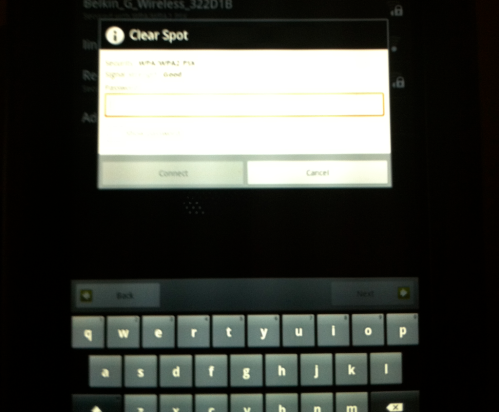
när du är klar med validering/nedladdning av Google apps, vila ögonen på CyanogenMod-skrivbordet: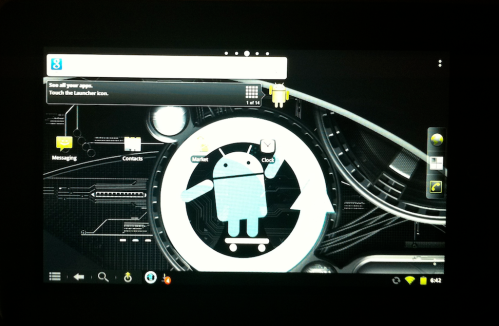
sist men inte minst, ett universum av program är tillgängliga för dig att använda med en unhobbled Android OS, skål för alla människor och tablett användargrupper som gör detta möjligt:
